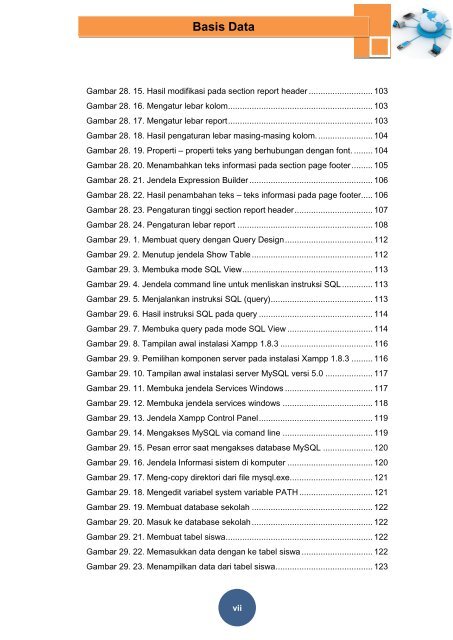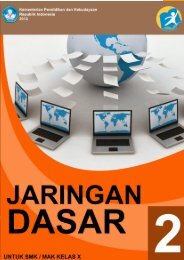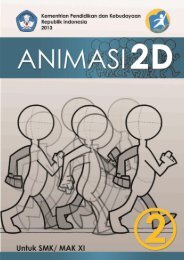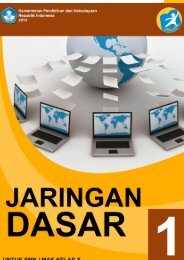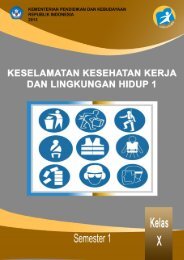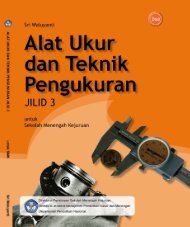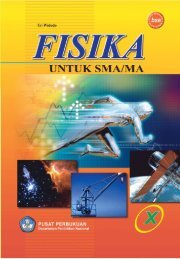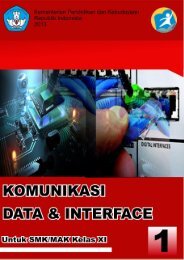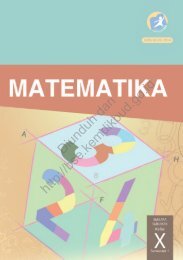You also want an ePaper? Increase the reach of your titles
YUMPU automatically turns print PDFs into web optimized ePapers that Google loves.
<strong>Basis</strong> <strong>Data</strong><br />
Gambar 28. 15. Hasil modifikasi pada section report header ........................... 103<br />
Gambar 28. 16. Mengatur lebar kolom ............................................................. 103<br />
Gambar 28. 17. Mengatur lebar report ............................................................. 103<br />
Gambar 28. 18. Hasil pengaturan lebar masing-masing kolom. ....................... 104<br />
Gambar 28. 19. Properti – properti teks yang berhubungan dengan font. ........ 104<br />
Gambar 28. 20. Menambahkan teks informasi pada section page footer ......... 105<br />
Gambar 28. 21. Jendela Expression Builder .................................................... 106<br />
Gambar 28. 22. Hasil penambahan teks – teks informasi pada page footer..... 106<br />
Gambar 28. 23. Pengaturan tinggi section report header ................................. 107<br />
Gambar 28. 24. Pengaturan lebar report ......................................................... 108<br />
Gambar 29. 1. Membuat query dengan Query Design ..................................... 112<br />
Gambar 29. 2. Menutup jendela Show Table ................................................... 112<br />
Gambar 29. 3. Membuka mode SQL View ....................................................... 113<br />
Gambar 29. 4. Jendela command line untuk menliskan instruksi SQL ............. 113<br />
Gambar 29. 5. Menjalankan instruksi SQL (query)........................................... 113<br />
Gambar 29. 6. Hasil instruksi SQL pada query ................................................ 114<br />
Gambar 29. 7. Membuka query pada mode SQL View .................................... 114<br />
Gambar 29. 8. Tampilan awal instalasi Xampp 1.8.3 ....................................... 116<br />
Gambar 29. 9. Pemilihan komponen server pada instalasi Xampp 1.8.3 ......... 116<br />
Gambar 29. 10. Tampilan awal instalasi server MySQL versi 5.0 .................... 117<br />
Gambar 29. 11. Membuka jendela Services Windows ..................................... 117<br />
Gambar 29. 12. Membuka jendela services windows ...................................... 118<br />
Gambar 29. 13. Jendela Xampp Control Panel ................................................ 119<br />
Gambar 29. 14. Mengakses MySQL via comand line ...................................... 119<br />
Gambar 29. 15. Pesan error saat mengakses database MySQL ..................... 120<br />
Gambar 29. 16. Jendela Informasi sistem di komputer .................................... 120<br />
Gambar 29. 17. Meng-copy direktori dari file mysql.exe. .................................. 121<br />
Gambar 29. 18. Mengedit variabel system variable PATH ............................... 121<br />
Gambar 29. 19. Membuat database sekolah ................................................... 122<br />
Gambar 29. 20. Masuk ke database sekolah ................................................... 122<br />
Gambar 29. 21. Membuat tabel siswa .............................................................. 122<br />
Gambar 29. 22. Memasukkan data dengan ke tabel siswa .............................. 122<br />
Gambar 29. 23. Menampilkan data dari tabel siswa ......................................... 123<br />
vii